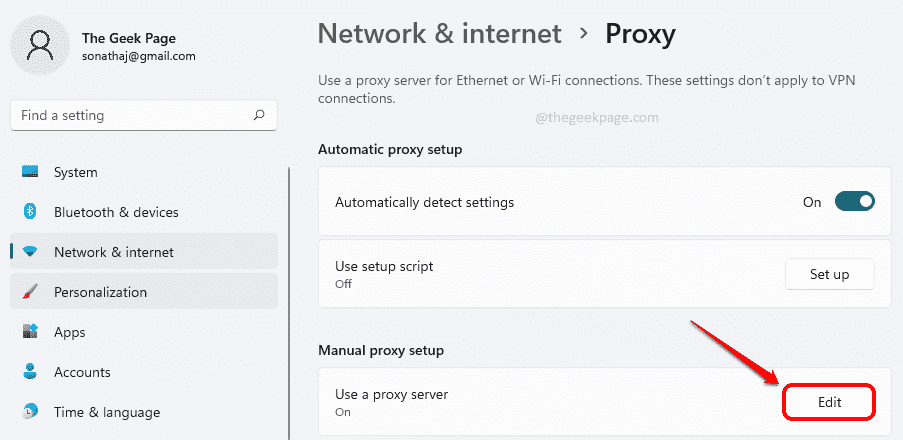Controlla le modifiche recenti e disinstalla le app problematiche
- Il database dell'autorità di sicurezza locale contiene un errore di incoerenza interna che indica una modifica recente nelle impostazioni di rete o problemi con il profilo utente.
- Il tuo approccio principale dovrebbe essere quello di disabilitare il firewall e scansionare il PC alla ricerca di malware, in particolare per CryptoWall.
- Alcuni hanno scoperto che la cancellazione del profilo utente in HP ProtectTools ha funzionato.

XINSTALLARE CLICCANDO SUL FILE DI DOWNLOAD
- Scarica Fortect e installalo sul tuo computer.
- Avvia il processo di scansione dello strumento per cercare i file corrotti che sono la fonte del tuo problema.
- Fare clic con il tasto destro su Avvia riparazione quindi lo strumento potrebbe avviare l'algoritmo di fissaggio.
- Fortect è stato scaricato da 0 lettori questo mese.
Quando si lavora con la mappatura delle unità e la condivisione di rete, molte cose possono andare storte. Le reti wireless non sono affidabili come le loro controparti cablate. E un errore che ha infastidito gli utenti è Il database dell'autorità di sicurezza locale contiene un'incoerenza interna.
Ciò influisce su tutte le unità di rete e gli utenti non possono accedervi o connettersi. L'errore crea anche problemi con le condivisioni di rete tramite Samba a Linux e altre stazioni.
In alcuni casi, gli utenti incontrano il messaggio, L'unità non è accessibile. Potresti non disporre dell'autorizzazione per utilizzare questa risorsa di rete. Il database dell'autorità di sicurezza locale contiene un'incoerenza interna. Continua a leggere per scoprire tutto sul problema!
Perché l'unità di rete non è accessibile?
Ecco alcuni motivi per cui l'unità di rete ha smesso di funzionare improvvisamente:
- Autorizzazioni mancanti: Spesso il problema si presenta quando si accede alla rete utilizzando un account con privilegi insufficienti, solitamente un account locale.
- Profilo utente corrotto: Per alcuni utenti, il il profilo utente era corrottoe, di conseguenza, continuavano a vedere, Il database dell'autorità di sicurezza locale contiene un'incoerenza interna errore sulla rete Microsoft Windows.
- Le app di terze parti influiscono sulla connessione: è altrettanto probabile che le app di terze parti riconfigurino le impostazioni di rete, magari aggiungendo una o due restrizioni, che, successivamente, attivano l'errore.
- Installato un aggiornamento di Windows difettoso: In alcuni casi, il problema è apparso dopo l'aggiornamento di Windows, il che indica un bug nell'ultima versione.
Cosa posso fare se il database LSA contiene un'incoerenza interna?
Prima di passare alle soluzioni leggermente complicate, eccone alcune veloci da provare:
- Riavvia tutti i dispositivi sulla rete, incluso il NAS (Network Attached Storage).
- Disabilita eventuali firewall o software di sicurezza di terze parti configurati sul PC.
- Scansiona il tuo PC alla ricerca di malware utilizzando a soluzione antivirus affidabile. Per pochi utenti, Il database dell'autorità di sicurezza locale contiene un'incoerenza interna errore viene attivato quando il lsass.exe il file è influenzato dall'estensione CriptoWall malware.
Se nessuno funziona, vai alle correzioni elencate di seguito.
1. Aggiungi il supporto ACL a Samba
La soluzione è specifica per i casi in cui hai elaborato la condivisione di rete utilizzando Samba e recentemente hai ottenuto il supporto ACL. UN condiviso dall'utente che aggiungendo il seguente parametro a smb.conf file dovrebbe sistemare le cose:[myshare]
nt acl support = yes
Al termine, assicurati di riavviare il servizio Samba e riavviare i dispositivi collegati affinché le modifiche abbiano effetto.
La soluzione è specifica per i dispositivi HP dotati di Strumento HP Protectè installato. Nel caso tu stia usando un altro computer, salta questo e vai a quello successivo.
Consiglio dell'esperto:
SPONSORIZZATO
Alcuni problemi del PC sono difficili da affrontare, soprattutto quando si tratta di file di sistema e repository di Windows mancanti o danneggiati.
Assicurati di utilizzare uno strumento dedicato, ad esempio Fortit, che eseguirà la scansione e sostituirà i tuoi file rotti con le loro nuove versioni dal suo repository.
In caso di problemi di accesso all'unità di rete o di accesso a Windows, una soluzione rapida consiste nel rimuovere il profilo utente da HP ProtectTools.
Basta andare alla sezione dedicata, cancellare il profilo utente, salvare le modifiche e riavviare il computer. La maggior parte degli utenti è riuscita a risolvere Il database dell'autorità di sicurezza locale contiene un'incoerenza interna errore eliminando il profilo in HP ProtectTools.
3. Disinstallare le applicazioni in conflitto
- Premere finestre + R aprire Correre, tipo appwiz.cpl nel campo di testo e fare clic su OK.

- Selezionare l'applicazione che è stata installata o aggiornata più o meno nello stesso momento in cui è apparso per la prima volta l'errore e fare clic su Disinstalla.

- Segui le istruzioni sullo schermo per completare il processo.
Un'applicazione di terze parti autorizzata a modificare le credenziali dell'utente o le impostazioni di rete può spesso causare problemi durante l'accesso alle unità mappate. Sulla base della nostra ricerca, abbiamo riscontrato che questi due attivano comunemente l'errore:
- HP ProtectTools
- Protezione dei dati Dell
4. Crea un nuovo account utente
- Premere finestre + R aprire Correre, tipo netplwiz nel campo di testo e premi accedere.
- Clicca il Aggiungere pulsante.

- Clicca su Accedi senza un account Microsoft.
- Seleziona il Conto locale opzione.

- Compila i dettagli del profilo, nome utente e password, quindi fai clic su Prossimo procedere.

- Dopo aver creato il profilo, selezionalo e fai clic su Proprietà.

- Naviga verso il Appartenenza al gruppo scheda, selezionare Amministratoree fare clic su OK per salvare le modifiche.

- Al termine, riavvia il computer, accedi con il nuovo account utente e controlla se puoi accedere all'unità di rete.
Diversi utenti hanno riferito che la creazione di un nuovo account utente ha risolto le cose quando continuavano a ricevere Il database dell'autorità di sicurezza locale contiene un'incoerenza interna durante l'accesso a Windows. Assicurati solo di creare un account amministratore.
- Come utilizzare RSAT: Guida dettagliata completa
- Errore del file system (-1073741819): come risolverlo
- Non riesci a chiudere l'app Calcolatrice? 4 modi per forzarlo
5. Disinstalla gli aggiornamenti recenti di Windows
- Premere finestre + IO aprire Impostazioni, vai a aggiornamento Windows dal riquadro di navigazione e fare clic su Aggiorna cronologia.

- Scorri fino in fondo e fai clic su Disinstalla gli aggiornamenti.
- Individua l'aggiornamento problematico e fai clic su Disinstalla opzione accanto ad essa.

- Ancora una volta, fai clic Disinstalla nella richiesta di conferma.
Quando il problema è apparso per la prima volta dopo l'aggiornamento di Windows, disinstallare quel particolare aggiornamento dovrebbe anche sistemare le cose. Potrebbe essere necessario rimuovere alcuni aggiornamenti prima di identificare effettivamente il colpevole.
6. Eseguire un ripristino delle impostazioni di fabbrica
Se nessuna delle soluzioni presentate qui funziona, è probabile che si verifichi un problema complicato Il database dell'autorità di sicurezza locale contiene un'incoerenza interna errore. Qui, l'unica opzione praticabile è quella di ripristino delle impostazioni di fabbrica di Windows.
Ricorda, questo eliminerà i file memorizzati (ti consigliamo di scegliere l'opzione per un'elevata efficacia), quindi assicurati di farlo creare un backup in anticipo. Inoltre, dopo il ripristino, dovrai riconfigurare le impostazioni di rete e mappare l'unità di rete, ma le cose funzioneranno!
Prima di partire, scoprilo come utilizzare il PC come extender Wi-Fi e risparmiare un bel po' di soldi sull'acquisto dell'hardware vero e proprio.
Per qualsiasi domanda o per condividere la soluzione che ha funzionato per te, lascia un commento qui sotto.
Hai ancora problemi?
SPONSORIZZATO
Se i suggerimenti di cui sopra non hanno risolto il tuo problema, il tuo computer potrebbe riscontrare problemi di Windows più gravi. Ti suggeriamo di scegliere una soluzione all-in-one come Fortit per risolvere i problemi in modo efficiente. Dopo l'installazione, basta fare clic su Visualizza e correggi pulsante e quindi premere Avvia riparazione.